昇給・賞与シミュレーション
昇給・賞与シミュレーションでは、一括設定と俸給表一括入力、入力した結果を確認するための表示・印刷、社員情報の登録に転送が行えます。
選択項目が基本給及び支給1~50の場合は、俸給表コード、職務の級、号俸を手入力、もしくは俸給表選択画面からの入力を行うことができます。
また、『PCA 人事管理シリーズ』と連動して人事考課の参照、人事考課によるシミュレーションが行えます。
-
※ 『PCA 人事管理DX システムA』『人事じまんDX(jiman 含む)』とは連動できません。
一括設定:社員情報の登録の金額を基準に「昇給率」「昇給額」を入力することにより、シミュレーション(試算)を行うことができます。
俸給表一括入力:社員情報の登録で支給手当に設定した俸給表の[職務の級][号俸]をもとに俸給表コードを設定することでシミュレーション(試算)を行うことができます。
俸給表選択画面:メニューの「前準備」-「俸給表の登録」で登録されている[俸給表コード] [職務の級][号俸]をもとにシミュレーション(試算)を行うことができます。
-
※ 『PCA 給与DX システムA』『給与じまんDX(jiman 含む)』では、昇給シミュレーション、俸給表については、ご使用になれません。
ヒントと注意事項
-
昇給・賞与シミュレーションを行う際は、社員情報の登録にそのまま上書きせずに、コピーした昇給用の仮の社員マスター上で試算を行いますので、元データは保護されています。
-
昇給・賞与シミュレーション入力での結果は、メニューバーの「ファイル」-「印刷等」または[印刷等]ボタンで印刷できます。
結果を確認後、[転送]ボタンで仮のデータを現在使用している社員マスターに転送できます。
-
転送処理後、元の金額に戻したい場合は、社員情報の登録で修正してください。
-
昇給・賞与シミュレーション入力画面でメニューバーの「設定」-「各体系の支給項目名称を表示する」にチェックマークを付けると、現在入力対象の給与体系での支給項目名が表示されます。
-
メニューバー「設定」-「移動方向」-「縦移動」または「横移動」にチェックマークを付けると、入力中に[Enter]キーを押すごとに移動するフォーカスの方向を変更できます。
-
メニューバー「編集」-「クリップボードへコピー」で入力画面の内容をコピーできます。ワープロ等に貼りつけをして、お客様で加工することができます。
-
総合計の差額合計は、基本給及び支給項目1~50の範囲指定された全社員の差額の合計です。
-
『PCA 人事管理7』、『PCA 人事管理8V.2』、『PCA 人事管理9』、『PCA 人事管理9V.2』とは連動できません。
画面
メニューの「社員」-「社員更新」-「昇給・賞与シミュレーション」を選択すると、以下のような画面が表示されます。
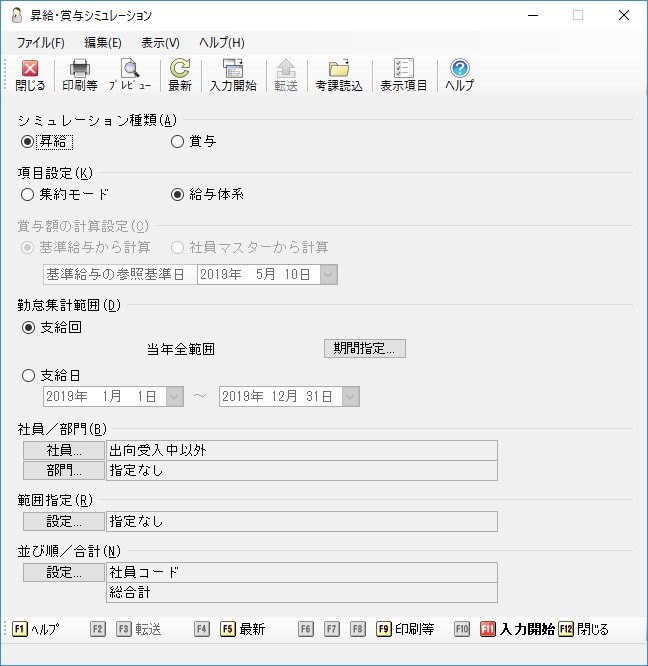
処理の流れ
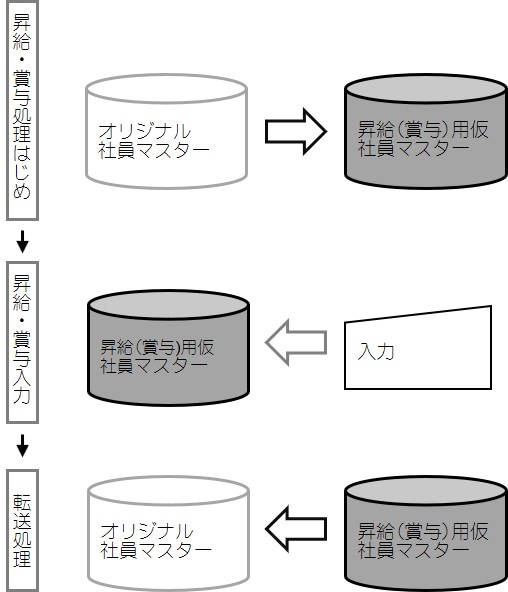
|
初めに現在の社員マスター(社員情報の登録)を昇給(賞与)用の仮社員マスターにコピーするので、現在使用している社員マスターデータは保護されています。 |
|
|
仮の社員マスター上でシミュレーション入力を行います。 |
||
|
入力した昇給(賞与)内容を、オリジナルの社員マスターに転送します。 |